Navegação rápida - Como recuperar favoritos perdidos no Chrome
Você aprenderá pelo menos três maneiras de resolver o problema "meus favoritos sumiram do Chrome". Você pode recuperar favoritos do Chrome. Verifique as correções abaixo para restaurá-los imediatamente:
| Soluções viáveis | Solução de problemas passo a passo |
|---|---|
| 1. Recuperar favoritos do PC | Inicie o EaseUS Data Recovery Wizard, passe o mouse sobre a partição onde você perdeu os dados e clique em "Verificar"... Etapas completas |
| 2. Restaurar favoritos do backup | Abra o Windows Explorer e conecte a seguinte localização em sua barra de endereço, substitua "NOME"... Etapas completas |
| 3. Restaurar favoritos do histórico | Abra o Google Chrome > Em seguida, clique no botão de três pontos > Na janela pop-up... Etapas completas |
Perdi meus favoritos do Google Chrome. Como recuperá-los?
"Meus favoritos simplesmente desapareceram na última hora. Eu não os apaguei e todos eles sumiram. Eu nunca entro no Google, apenas uso o navegador e agora todos meus favoritos sumiram. Eu procurei em AppData\Local\Google\Chrome\User Data\Default e tenho um arquivo "bookmarks". Como faço para recuperá-los?"
Semelhante a este cenário, parece bastante comum para os usuários do Chrome perder ou excluir favoritos essenciais por vários tipos de razões. E muitos usuários podem ficar confusos quando seu Chrome recém-atualizado, atualização do sistema operacional Windows ou um acidente remove ou exclui seus arquivos e favoritos. Se acontecer de você perder marcadores ou favoritos no Chrome, aqui abaixo, você encontrará soluções eficazes para restaurá-los.
Correção 1. Recuperar favoritos do Chrome desaparecidos do PC
Quando a atualização do Chrome excluiu completamente todos os arquivos, incluindo o favorito local no seu PC, e você não consegue encontrar nenhuma faixa no navegador Chrome, então você pode tentar um software confiável de recuperar dados hd - EaseUS Data Recovery Wizard. É uma ferramenta profissional que pode recuperar dados excluídos, formatados e inacessíveis de seus dispositivos locais para diferentes situações de perda de dados, incluindo os arquivos de backup de favoritos locais.
- Ferramenta de recuperação de favoritos do Chrome da EaseUS
- Recuperar arquivos, documentos, fotos, áudio, música, e-mails perdidos ou excluídos com cliques simples.
- Recuperar arquivos do cartão SD, lixeira vazia, cartão de memória, pen drive, câmera digital e filmadoras.
- Suportar a recuperação de dados para exclusão repentina, formatação, corrupção do disco rígido, ataque de vírus, falha do sistema em diferentes situações.
Baixe e experimente este software de recuperação de dados para restaurar os históricos/favoritos do Chrome excluídos do seu PC.
Passo 1. Selecione um local e comece a digitalizar.
Inicie o EaseUS Data Recovery Wizard e passe o mouse na partição em que você perdeu dados, seja uma unidade de disco rígido, disco externo, pen drive ou cartão SD e clique em "Procurar Dados Perdidos".

Passo 2. Visualize e selecione os arquivos que deseja recuperar.
Quando a digitalização terminar, selecione os dados que deseja recuperar. Clique duas vezes no arquivo para verificar seu conteúdo, se necessário.

Passo 3. Recupere dados perdidos.
Depois de escolher os dados, clique em "Recuperar" e escolha um local em outra unidade para salvar os arquivos.

Quando você se perde os marcadores do Chrome ou históricos de volta, você pode copiar os marcadores para a pasta de backup local em seu PC como um backup e, em seguida, navegue cada um deles para definir como marcadores novamente no novo navegador Chrome.
Correção 2. Restaurar favoritos perdidos do Chrome do backup (recomendado)
O Chrome geralmente cria uma pasta de arquivos local para fazer backup de todas as suas histórias de navegação e favoritos em seu PC. Então, quando você perde favoritos importantes ou exclua favoritos no Chrome, você ainda pode ter a chance de encontrá-los no seu PC.
- Dica
- Antes de começar, lembre-se de que não feche e reabra o Chrome. Se o Chrome já estiver fechado, deixe-o fechado. Caso contrário, ele substituirá o backup de salvamento sempre ao você iniciar o Chrome.
Etapa 1. Abra o Windows Explorer e conecte a seguinte localização na sua barra de endereços, substitua "NOME" pelo nome da sua conta de usuário do Windows:
- C:\Usuários\NOME\AppData\Local\Google\Chrome\User Data\Default
Etapa 2. Aqui, você verá dois arquivos de marcadores - Bookmarks e Bookmarks.bak. O último é o backup mais recente que é feito quando você abriu o navegador pela última vez.
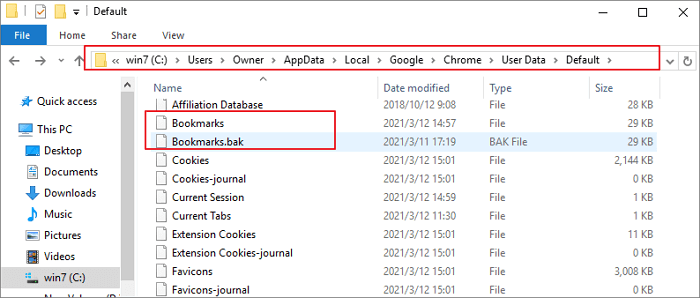
Etapa 3. Restaure o favorito do Chrome com estas etapas:
- Feche todas as janelas do navegador Chrome aberto.
- Renomeie o arquivo Bookmarks para Bookmarks.old.
- Renomeie o arquivo Bookmarks.bak para Bookmarks (remover a extensão .bak).
Etapa 4. Você verá seus marcadores excluídos quando você relançar o Chrome. Todos os marcadores que você criou desde a última versão do Chrome serão perdidos.
Se você não encontrar a extensão de arquivo .bak, basta ver dois arquivos denominados Bookmarks, tente alterar as configurações para verificar a opção "Extensões de nome de arquivo".
Foi isso que acabou restaurando os favoritos. Por precaução, também é aconselhável desativar a ferramenta de favoritos do Google Stars.
Correção 3. Restaurar favoritos no Chrome a partir do histórico do Google
Este método de reparo só funciona quando você não limpou seu Histórico do Google. Se você limpou todos os históricos de navegação no Google, as coisas podem não funcionar de acordo com as etapas abaixo:
Etapa 1. Abra o Google Chrome.
Etapa 2. Em seguida, clique no botão de três pontos.
Etapa 3. Na janela pop-up, escolha "Histórico".

Etapa 4. Em seguida, todos os seus históricos de navegação serão listados aqui.
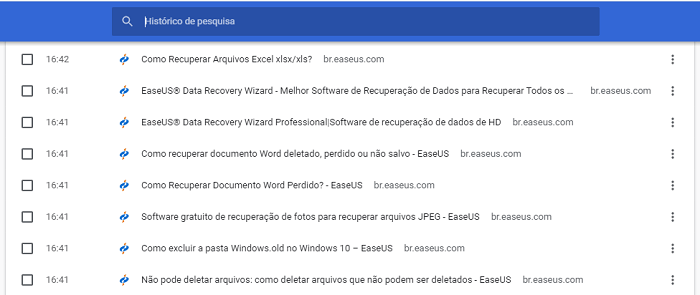
Etapa 5. Em seguida, salve-os como favoritos novamente.
Como corrigir favoritos sumiram Chrome no Android
Os marcadores registram nossos hábitos de navegação e salvam sites visitados com frequência. É realmente um grande incômodo quando a barra de favoritos do Chrome é perdida, causando o inconveniente. Se os favoritos do Google sumiram em seu telefone Android, siga as etapas para fazer login novamente em sua conta do Google. Em seguida, você pode restaurar seus favoritos.
Etapa 1. No Google Chrome, toque nos três pontos e clique em "Configurações".
Etapa 2. Toque na sua conta.
Etapa 3. Toque em "Sair do Chrome" e depois em "Sair" novamente.
Etapa 4. Faça login novamente em sua conta do Google.

A partir de então, certifique-se de que seus favoritos estejam sincronizados.
Etapa 1. Vá para os três pontos e "Configurações".
Etapa 2. Toque na sua conta.
Etapa 3. Clique na opção "Sincronizar".
Etapa 4. Certifique-se de que "Sincronizar tudo" esteja ativado ou que a opção "Favoritos" esteja ativada.

Dica de bônus: Como evitar a perda dos seus favoritos do Chrome novamente
Lembre-se de fazer backup dos seus favoritos do Chrome ou arquivos locais no PC regularmente em outro disco rígido ou dispositivo de armazenamento. Então, você pode copiar os backups para a pasta de backup do seu PC e restaurar os favoritos com facilidade quando você perde-los do Chrome.
Etapa 1. No canto superior direito da janela do navegador, clique no menu do Chrome, insira a descrição da imagem aqui
Etapa 2. Selecione favoritos > Gerenciador de favoritos.
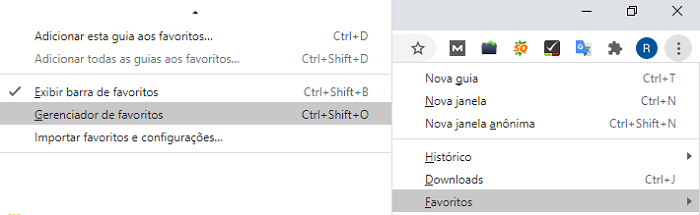
Etapa 3. Clique no botão de menu de Organizar no painel central do Gerenciador de favoritos.

Etapa 4. Selecione Exportar favoritos para o arquivo HTML ...
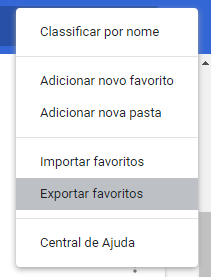
Etapa 5. O Chrome exportará seus favoritos como um arquivo HTML, que você pode importar para o Chrome ou outro navegador da Web.
Conclusão
Você aprendeu três maneiras de restaurar favoritos perdidos devido à atualização do Chrome. O segundo método é minha recomendação. A maioria dos usuários é bem-sucedida com esse método. Se você não tiver um backup, pode executar o software de recuperação de dados da EaseUS ou o Histórico do Google para tentar.
Pode baixar o programa aqui diretamente resolver o problema "meus favoritos sumiram chrome".
Respostas das perguntas frequentes sobre favoritos sumiram Chrome
1. Como restaurar favoritos?
Você também pode usar o atalho de teclado Ctrl-Z. (Se você não estiver usando a janela Biblioteca de Favoritos, clique no menu Firefox e selecione Favoritos para abrir). Se você excluiu seus favoritos há alguns dias, use o submenu Restaurar na Importar e Backup.
2. O que a barra de favoritos do navegador faz?
A barra de favoritos do seu navegador pode ser um ótimo lugar para armazenar seus sites mais visitados.
3. O que acontece se desativar a sincronização do Google?
Ao desativar a sincronização e sair, sua conta também será desconectada de outros serviços do Google (como o Gmail). Você pode fazer login novamente sem ativar a sincronização.
Este artigo ajudou você?
Artigo Relacionado
-
Como Recuperar Arquivos Deletados de Uma Pasta Específica
![author icon]() Jacinta 2025-11-05
Jacinta 2025-11-05 -
Como recuperar e-mails excluídos do Hotmail
![author icon]() Jacinta 2025-11-05
Jacinta 2025-11-05 -
Como recuperar arquivos excluídos permanentemente no Windows 10 sem software
![author icon]() Jacinta 2025-11-05
Jacinta 2025-11-05 -
[Resolvido] Windows 11/10 Mostrar Arquivos Ocultos Não Funcionando
![author icon]() Leonardo 2025-11-05
Leonardo 2025-11-05